Modo de digitalización continua, Dividuales. consulte, Modo – Oki MC363dn Manual del usuario
Página 109: De digitalización continua” en, Modo de
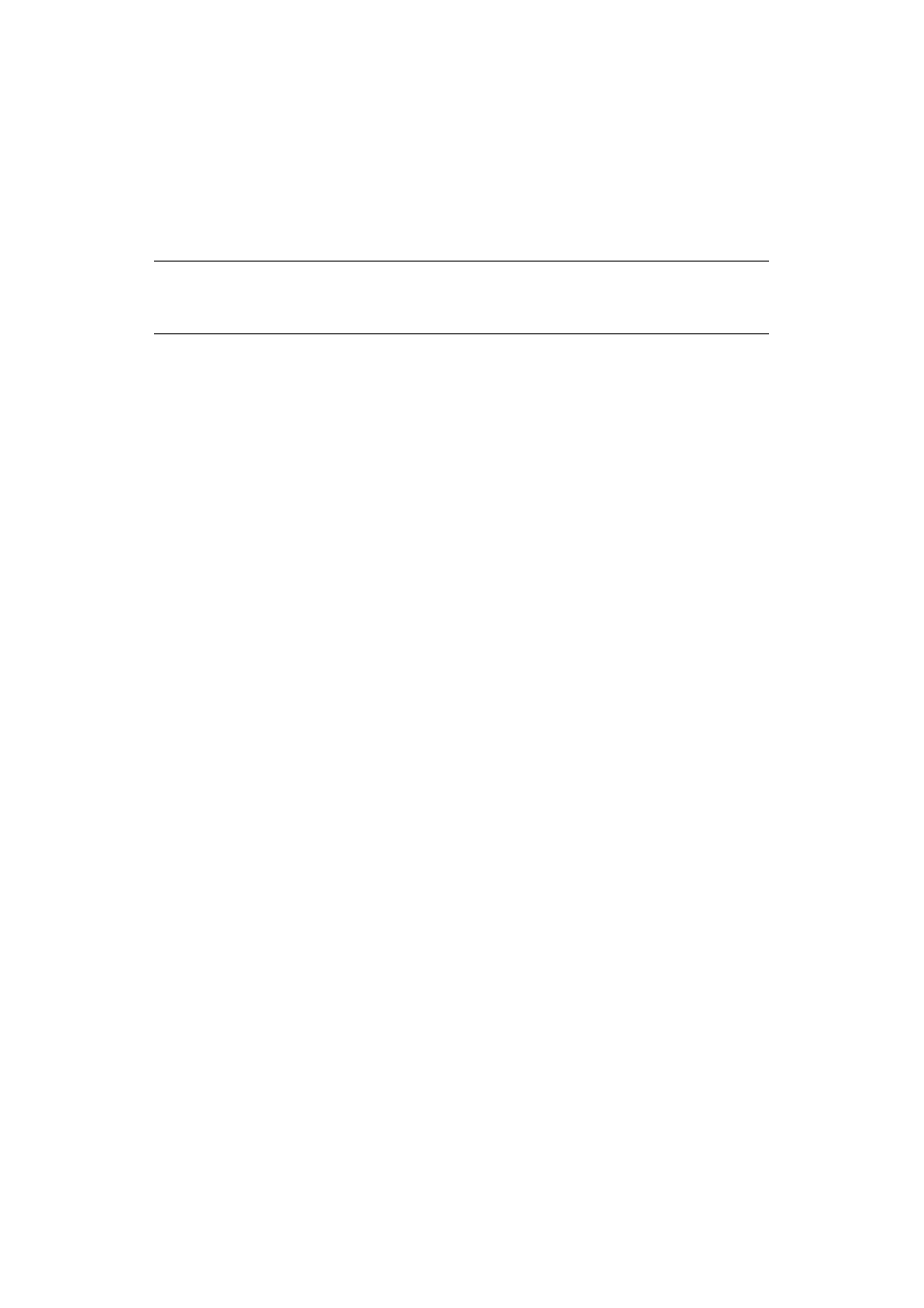
Funciones comunes a las operaciones de copia, fax y digitalización > 109
F
UNCIONES
COMUNES
A
LAS
OPERACIONES
DE
COPIA
,
FAX
Y
DIGITALIZACIÓN
M
ODO
DE
DIGITALIZACIÓN
CONTINUA
Si necesita digitalizar, copiar o enviar por fax varios conjuntos de documentos desde el ADF
o el cristal para documentos, active la opción “Continuous Scan” (Continuar Escaneado).
Para ajustar el fax en digitalización continua:
1.
Coloque el documento en el ADF con el texto hacia ARRIBA o en el cristal hacia
ABAJO.
2.
Pulse el botón Fax del panel de control para que aparezca la pantalla Fax Listo.
3.
Asegúrese de que Fax está resaltado y, a continuación, pulse OK.
4.
Con la tecla de flecha abajo, desplácese a Fax Functions (Funciones de FAX) y
pulse OK.
5.
Con la tecla de flecha abajo, desplácese hasta Continuous Scan (ADF) (Escaneo
continuo (ADF)) o Continuous Scan (Document Glass) (Escaneo continuo (Cristal
para documentos)) y pulse OK.
6.
Seleccione ON (ENC.) y pulse OK.
7.
Pulse el botón BACK (ATRÁS) para salir del menú y volver a la pantalla Fax Ready
(Fax Listo).
8.
Ajuste las propiedades de envío según sea necesario.
9.
Pulse Mono (Monocromo) para empezar a digitalizar el primer documento.
Una vez que la operación de digitalización actual haya finalizado, en la pantalla se
mostrará “Please set next document” (Sitúe el documento siguiente). Si tiene más
documentos que digitalizar, asegúrese de que Start Scan (Iniciar Escáner) está resaltado
y, a continuación, pulse OK para continuar la digitalización o use la tecla de flecha abajo
para seleccionar Scan Complete (Escaneado completado).
NOTA
En el siguiente ejemplo, se utiliza la función de fax, no obstante, las funciones
de digitalización y copia siguen el mismo proceso.